WNMP(Windows + Nginx + PHP + MySQL) 安装
这篇文章介绍的内容是关于WNMP(Windows + Nginx + PHP + MySQL) 安装,有着一定的参考价值,现在分享给大家,有需要的朋友可以参考一下
最近在开发一个新的项目,环境用的是:
Nginx1.10.3 下载地址: http://nginx.org/en/download.html 下载windows版本包
PHP 7.1.1 下载地址:http://windows.php.net/download/ 下载windows版本包
MySQL 5.7.17 下载地址 :https://cdn.mysql.com//Downloads/MySQL-5.7/mysql-5.7.17-winx64.zip
PS: 这里MySQL我是用的 WampServer 带的MySQL,所以就没有重复安装。具体配置,稍后说。
这是WampServer的下载地址 : https://sourceforge.net/projects/wampserver/
东西准备完了,那么开始安装了。
一、Nginx 安装
1. 准备一个目录, 我这里是 E:\development\nginx(这里nginx目录下主要是为了以后方便拓展多版本的Nginx服务)
2. 运行该文件夹(nginx-1.10.3)下的nginx.exe
3.测试是否启动nginx。打开浏览器访问http://localhost 或 http://127.0.0.1,看看是否出现“Welcome to nginx!”,出现的证明已经启动成功了。没有启动的话,看看80端口有占用没。
注意:该网站的默认目录在 E:\development\nginx\nginx-1.10.3\html
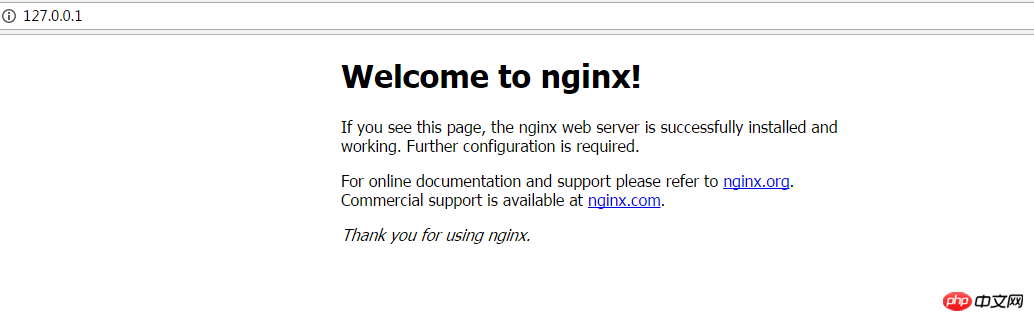
二、PHP安装
nginx配置文件是conf文件夹里的nginx.conf
1. 创建一个PHP目录 E:\development\php (同样放在PHP的目录下,以后方便拓展)
2. 修改大概第43~45行之间的
location /{
root E:/proj; ;这里改成你自己的目录
index index.html index.htm;}修改网站文件的路径,以及添加index.php的默认页。
location / {
root E:/Projl;
index index.html index.htm inde.php;
}3. 支持php的设置
修改大概在第63-71行的
# pass the PHP scripts to FastCGI server listening on 127.0.0.1:9000
#
location ~ \.php$ {
root html;
fastcgi_pass 127.0.0.1:9000;
fastcgi_index index.php;
fastcgi_param SCRIPT_FILENAME /scripts$fastcgi_script_name;
include fastcgi_params;
}先将前面的“#”去掉,同样将root html;改为root E:/Proj; 再把“/scripts”改为“$document_root”,这里的“$document_root”就是指前面“root”所指的站点路径,这是改完后的。
三、修改为php.ini。
搜索“extension_dir”,找到: e;xtension_dir = "ext" 先去前面的分号再改为 extension_dir = "C:\wnmp\php\ext"
搜索“date.timezone”,找到:;date.timezone = 先去前面的分号再改为 date.timezone = Asia/Shanghai
搜索“enable_dl”,找到:enable_dl = Off 改为 enable_dl = On
搜索“cgi.force_redirect” ;cgi.force_redirect = 1 先去前面的分号再改为 cgi.force_redirect = 0
搜索“fastcgi.impersonate”,找到: ;fastcgi.impersonate = 1 去掉前面的分号
搜索“cgi.rfc2616_headers”,找到:;cgi.rfc2616_headers = 0 先去前面的分号再改为 cgi.rfc2616_headers = 1
搜索“php_mysql”,找到:”extension=php_pdo_mysql.dll和extension=php_mysqli.dll 去掉前面的“;”extension=php_mysql.dll和extension=php_mysqli.dll (支持MYSQL数据库)
四、启动
1. 在进行里删除 Nginx 然后 重新启动
2. php-cgi.exe -b 127.0.0.1:9000-c
phpinfo() 测试一下:
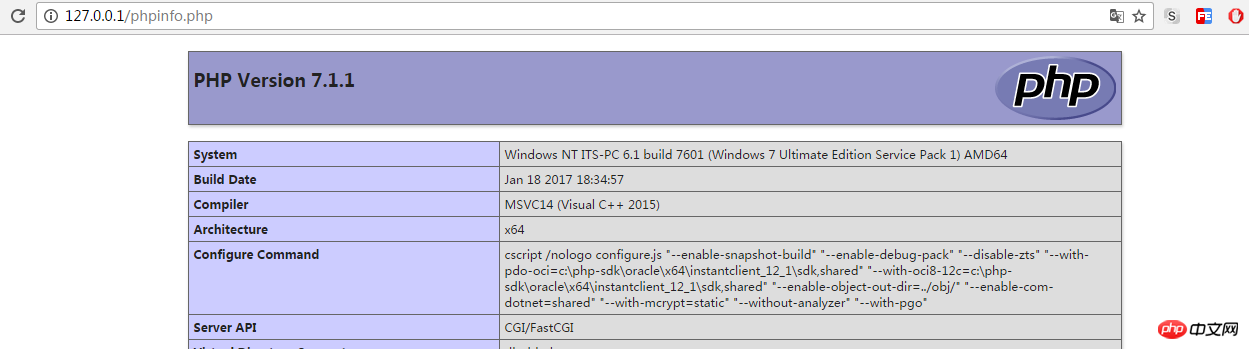
五、将Nginx 和 PHP 设置为服务启动
发现没有,如果每次都要这样启动 Nginx 和 PHP 是相当麻烦的,接下来我们将其设置为服务启动
1. 下载 RunHiddenConsole 下载地址:http://www.inbeijing.org/wp-content/uploads/2015/06/RunHiddenConsole.zip
2. star.bat 启动
@echo off REM Windows 下无效 REM set PHP_FCGI_CHILDREN=5REM 每个进程处理的最大请求数,或设置为 Windows 环境变量 set PHP_FCGI_MAX_REQUESTS=1000 echo Starting PHP FastCGI... RunHiddenConsole E:/development/php/php-7.1.1-nts-Win32-VC14-x64/php-cgi.exe -b 127.0.0.1:9000 -c E:/development/php/php-7.1.1-nts-Win32-VC14-x64/php.ini echo Starting nginx... RunHiddenConsole E:/development/nginx/nginx-1.10.3/nginx.exe -p E:/development/nginx/nginx-1.10.3
3. stop.bat 停止
@echo off echo Stopping nginx... taskkill /F /IM nginx.exe > nul echo Stopping PHP FastCGI... taskkill /F /IM php-cgi.exe > nulexit
五、结语
到此Nginx 和 PHP 已经安装完毕了, 如果要链接Mysql 需要检查一下进程的 mysqld 启动了吗? 如果没有 进入到mysql/bin 目录 执行 mysqld 启动mysql服务
也可以执行 mysqld --install 将其设置为启动服务。
以上是WNMP(Windows + Nginx + PHP + MySQL) 安装的详细内容。更多信息请关注PHP中文网其他相关文章!

热AI工具

Undresser.AI Undress
人工智能驱动的应用程序,用于创建逼真的裸体照片

AI Clothes Remover
用于从照片中去除衣服的在线人工智能工具。

Undress AI Tool
免费脱衣服图片

Clothoff.io
AI脱衣机

AI Hentai Generator
免费生成ai无尽的。

热门文章

热工具

记事本++7.3.1
好用且免费的代码编辑器

SublimeText3汉化版
中文版,非常好用

禅工作室 13.0.1
功能强大的PHP集成开发环境

Dreamweaver CS6
视觉化网页开发工具

SublimeText3 Mac版
神级代码编辑软件(SublimeText3)
 比特币用什么看盘软件
Mar 17, 2025 pm 04:27 PM
比特币用什么看盘软件
Mar 17, 2025 pm 04:27 PM
选择合适的比特币看盘软件至关重要,它能帮助投资者实时掌握市场行情,做出更明智的投资决策。本文将指导您如何选择,涵盖个人需求评估(交易频率、分析深度、信息需求及预算)、软件类型选择(交易所界面、专业软件、行情网站/APP)、核心功能考量(数据可靠性、图表工具、自定义设置、社区交流及平台兼容性)以及选择方向建议(成熟金融平台、加密货币聚合平台、社区推荐软件)等方面。 最终,建议您多尝试几款软件并进行比较,选择最适合自身需求的工具。 请记住,软件仅为辅助工具,投资需谨慎,风险自担。
 okx交易平台怎么下载
Mar 26, 2025 pm 05:18 PM
okx交易平台怎么下载
Mar 26, 2025 pm 05:18 PM
OKX交易平台可以通过移动设备(Android和iOS)和电脑端(Windows和macOS)进行下载。1. Android用户可从官方网站或Google Play下载,需注意安全设置。2. iOS用户可通过App Store下载,或关注官方公告获取其他方式。3. 电脑用户可从官方网站下载相应系统的客户端。下载时务必确保使用官方渠道,并在安装后进行注册、登录和安全设置。
 如何在Node.js环境中解决第三方接口返回403的问题?
Mar 31, 2025 pm 11:27 PM
如何在Node.js环境中解决第三方接口返回403的问题?
Mar 31, 2025 pm 11:27 PM
在Node.js环境中解决第三方接口返回403的问题当我们在使用Node.js调用第三方接口时,有时会遇到接口返回403错误�...
 以太坊免费盯盘软件
Mar 14, 2025 pm 05:42 PM
以太坊免费盯盘软件
Mar 14, 2025 pm 05:42 PM
本文介绍了以太坊免费盯盘软件的重要性及使用方法。面对波动剧烈的加密货币市场,一款好用的盯盘软件能帮助投资者实时监控以太坊价格、交易量等关键数据,及时把握投资机会。文章推荐了CoinMarketCap、CoinGecko、TradingView、Blockfolio以及交易所自带App等几款口碑良好的免费软件,并从数据准确性、功能丰富度、易用性、平台兼容性和安全性五个方面,指导投资者如何选择适合自己的软件。 但需注意,加密货币投资风险较高,需谨慎操作。
 PHP乐观锁结合事务扣除余额失败:如何保证并发情况下余额正确扣除?
Mar 31, 2025 pm 11:42 PM
PHP乐观锁结合事务扣除余额失败:如何保证并发情况下余额正确扣除?
Mar 31, 2025 pm 11:42 PM
PHP乐观锁与事务结合扣除余额问题详解本文将详细分析一个使用PHP、乐观锁和数据库事务进行余额扣除时,只成...
 PHP连接MySQL后页面空白,die()函数无效是什么原因?
Apr 01, 2025 pm 03:03 PM
PHP连接MySQL后页面空白,die()函数无效是什么原因?
Apr 01, 2025 pm 03:03 PM
PHP连接MySQL后页面空白,die()函数失效的原因分析在学习PHP和MySQL数据库连接的过程中,常常会遇到一些让人困惑...
 WordPress站点文件访问受限:为什么我的.txt文件无法通过域名访问?
Apr 01, 2025 pm 03:00 PM
WordPress站点文件访问受限:为什么我的.txt文件无法通过域名访问?
Apr 01, 2025 pm 03:00 PM
Wordpress站点文件访问受限:排查.txt文件无法访问的原因最近有用户在配置小程序业务域名时,遇到一个问题:�...
 正规好用的十大交易所平台
Mar 26, 2025 pm 04:36 PM
正规好用的十大交易所平台
Mar 26, 2025 pm 04:36 PM
想用Gate.io交易?先去官网下载App或客户端,注意官网真伪! 注册时用邮箱/手机号设强密码,开启谷歌验证器,设资金密码。 完成KYC实名认证。







